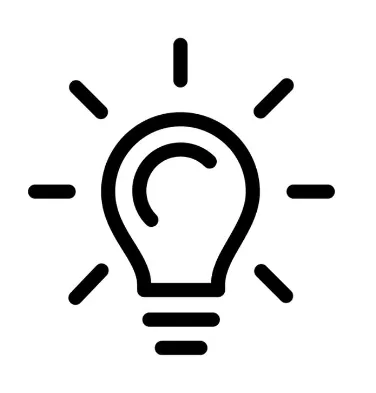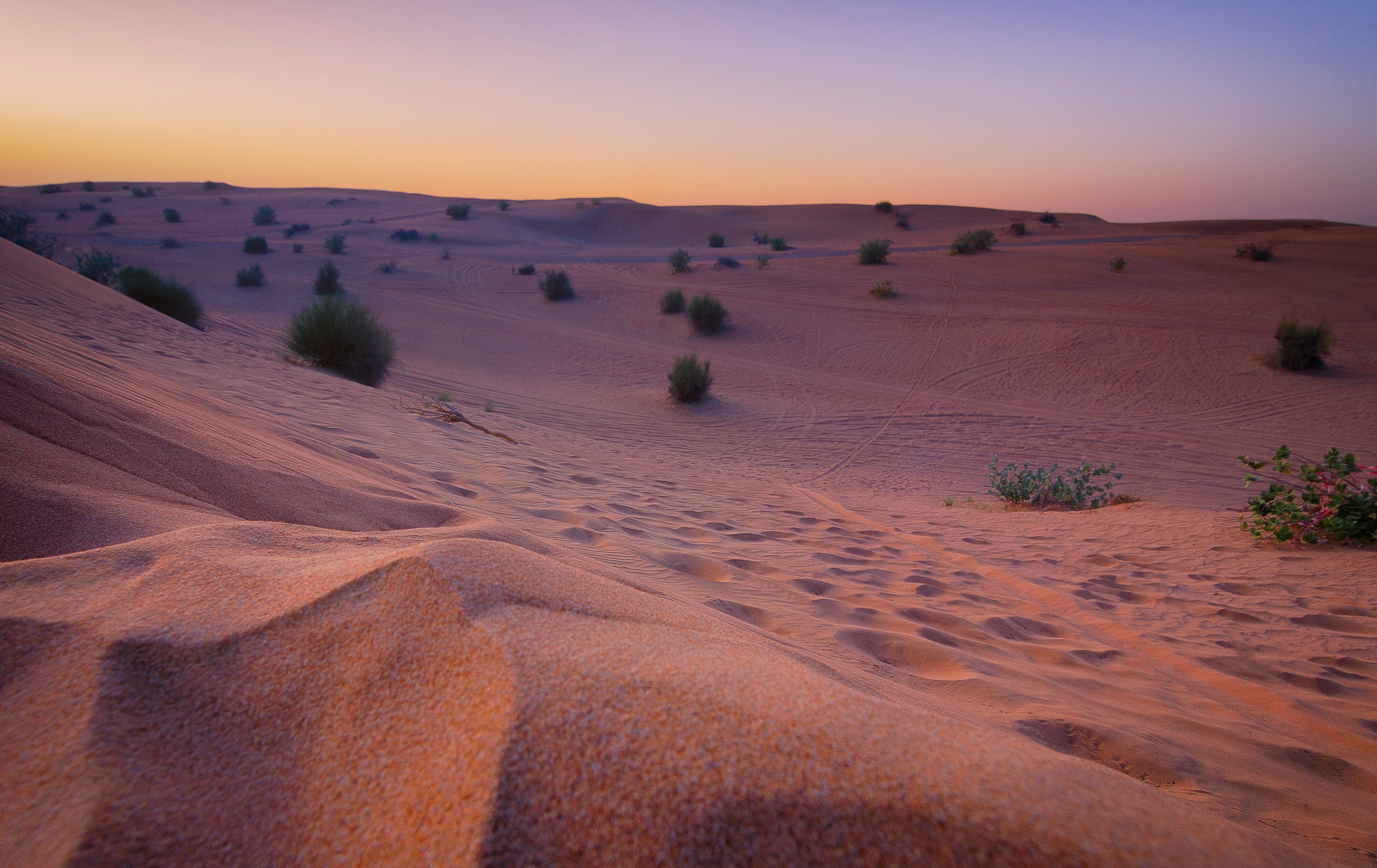· Andrea Pollini · informatica · 4 min read
Non usare console.log in JavaScript
In questo post vedremo perché non dovresti usare console.debug in JavaScript e quali alternative dovresti considerare.

console.log è uno strumento di debug comune in JavaScript, ma può causare problemi se utilizzato in modo improprio. In questo post, esploreremo perché dovresti evitare di usare console.log per il debug e quali alternative dovresti considerare.
Perché Evitare console.log?
console.log è uno strumento utile per visualizzare i valori delle variabili e i messaggi di debug durante lo sviluppo. Tuttavia, ci sono diversi motivi per cui dovresti evitare di utilizzarlo in produzione:
Impatto sulle Prestazioni: L’utilizzo eccessivo di
console.logpuò rallentare le prestazioni dell’applicazione, specialmente su dispositivi con risorse limitate. Ogni chiamata aconsole.logcomporta un costo computazionale, che può essere trascurabile in piccole quantità, ma significativo in grandi quantità.Sicurezza: Lasciare chiamate a
console.lognel codice di produzione può esporre informazioni sensibili agli utenti finali. Ad esempio, se si visualizzano password o token di accesso tramiteconsole.log, si rischia di compromettere la sicurezza dell’appPovertà di Funzionalità:
console.logè limitato rispetto ad altri strumenti di debug. Non offre funzionalità avanzate come il tracciamento degli stack trace o la visualizzazione di oggetti complessi in modo strutturato.
Alternative a console.log
Per evitare i problemi sopra menzionati, considera di utilizzare le seguenti alternative a console.log:
console.debug
Se stai utilizzando console.log per scopi di debug, considera di utilizzare console.debug invece. console.debug è simile a console.log, ma è specificamente progettato per i messaggi di debug. Inoltre, puoi configurare il livello di log per console.debug in modo che i messaggi di debug siano visibili solo in determinate condizioni.
console.debug("Messaggio di debug");console.error e console.warn
Se stai visualizzando messaggi di errore o avvisi, considera di utilizzare console.error e console.warn rispettivamente. Questi metodi forniscono un output visivamente distintivo per i messaggi di errore e avviso, rendendo più facile identificarli nel log.
console.error("Messaggio di errore");console.warn("Messaggio di avviso");console.table
Se devi visualizzare dati tabellari, considera di utilizzare console.table. Questo metodo visualizza gli array e gli oggetti in forma tabellare, rendendo più facile l’analisi dei dati strutturati.
const data = [ { id: 1, name: "Alice" }, { id: 2, name: "Bob" }, { id: 3, name: "Charlie" }];
console.table(data);console.trace
Se hai bisogno di tracciare lo stack trace di una funzione, considera di utilizzare console.trace. Questo metodo visualizza il percorso di esecuzione del codice, mostrando le funzioni chiamate e i file coinvolti.
function funzioneA() { funzioneB();}
function funzioneB() { console.trace();}
funzioneA();debugger
Se hai bisogno di interrompere l’esecuzione del codice e avviare il debug in un punto specifico, considera di utilizzare la parola chiave debugger. Questo comando interromperà l’esecuzione del codice e aprirà il debugger del browser, consentendoti di esaminare lo stato dell’applicazione in quel punto.
function calcola() { let x = 10; let y = 20; debugger; let z = x + y; return z;}Strumenti di Debug Avanzati
Se stai affrontando problemi di debug complicati e hai esigenza di impostare e rimuovere breakpoint o di procedere passo passo nel codice, considera l’utilizzo di strumenti di debug avanzati come Chrome DevTools o Node.js Debugger. Questi strumenti offrono funzionalità avanzate come il tracciamento degli stack trace, il monitoraggio delle prestazioni e la visualizzazione dei dati in tempo reale.
Migliorare l’output in console
Per migliorare l’output in console e rendere i messaggi di debug più leggibili, considera di utilizzare i seguenti suggerimenti:
- Interpolazione delle Stringhe: Utilizza l’interpolazione delle stringhe per incorporare variabili nei messaggi di debug.
const nome = "Alice";console.log(`Ciao, ${nome}!`);- Etichettatura dei Messaggi: Aggiungi etichette ai messaggi di debug per identificare facilmente la loro origine.
console.log("[Applicazione] Errore durante il caricamento dei dati");- Formattazione dei Messaggi: Formatta i messaggi di debug in modo chiaro e strutturato per facilitarne la lettura.
console.log("Dettagli Utente:", { id: 1, nome: "Alice" });- Utilizzo di
console.group: Raggruppa i messaggi di debug correlati utilizzandoconsole.groupper organizzare l’output in console.
console.group("Dettagli Utente");console.log("ID: 1");console.log("Nome: Alice");console.groupEnd();L’output sarà simile a questo:
Dettagli Utente ID: 1 Nome: Aliceconsole.time e console.timeEnd
Se hai bisogno di misurare il tempo di esecuzione di una parte del codice, considera di utilizzare console.time e console.timeEnd. Questi metodi ti consentono di avviare e fermare un timer per misurare il tempo trascorso tra due punti nel codice.
console.time("Timer");// Codice da misurareconsole.timeEnd("Timer");l’output sarà simile a questo:
Timer: 123.456ms